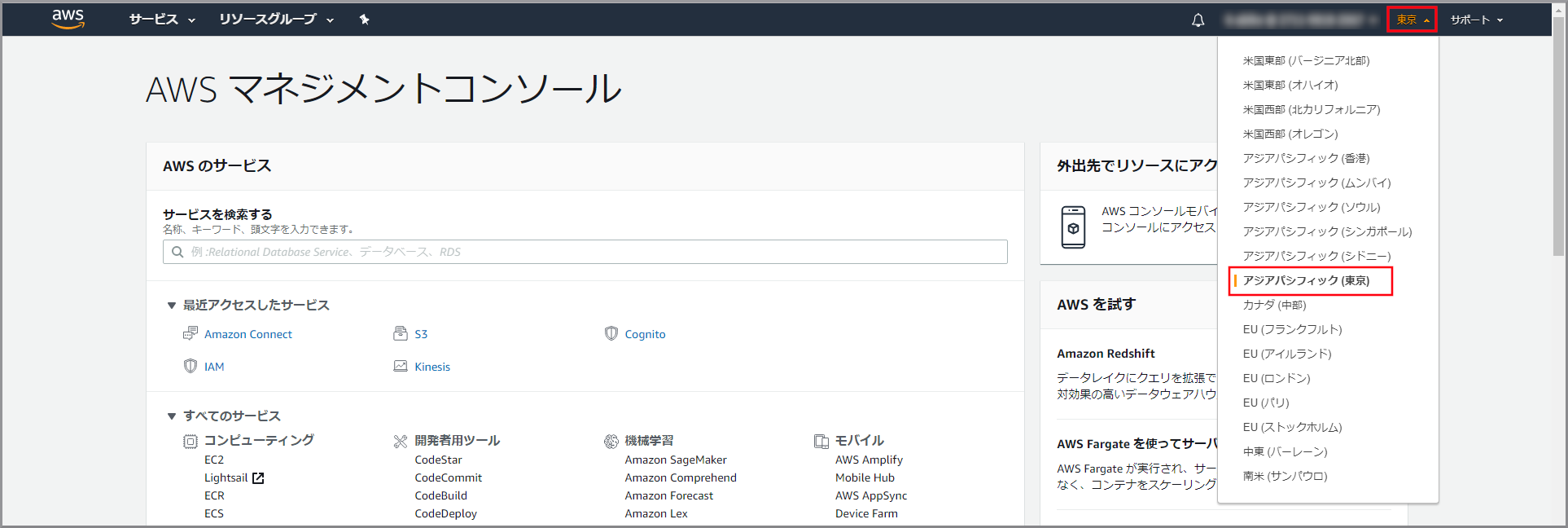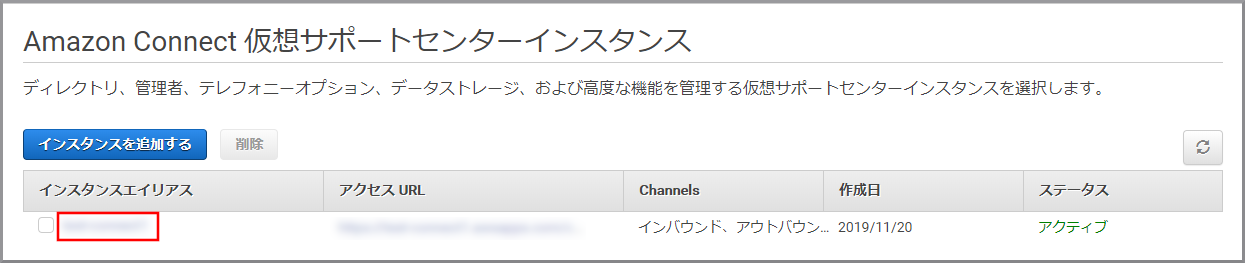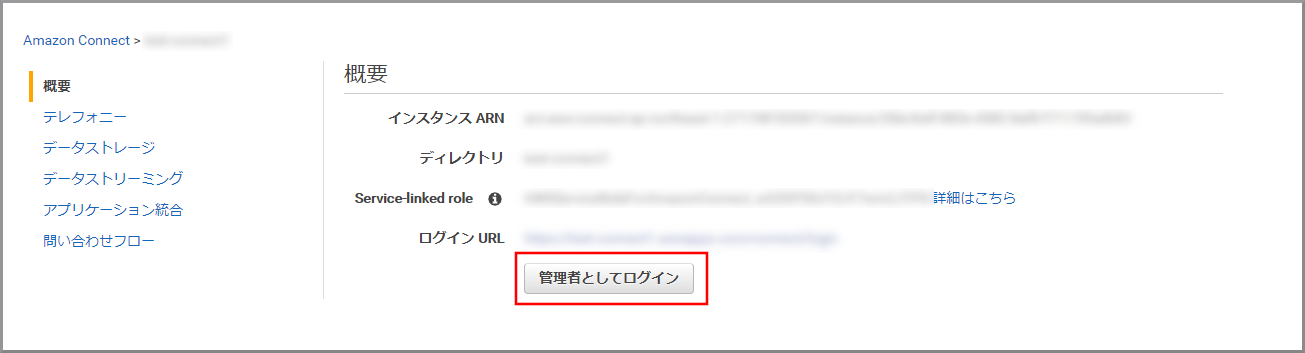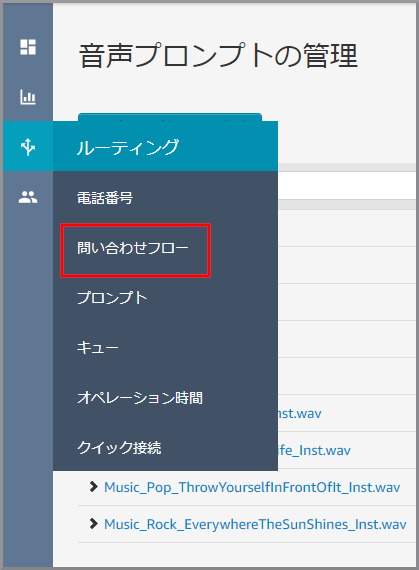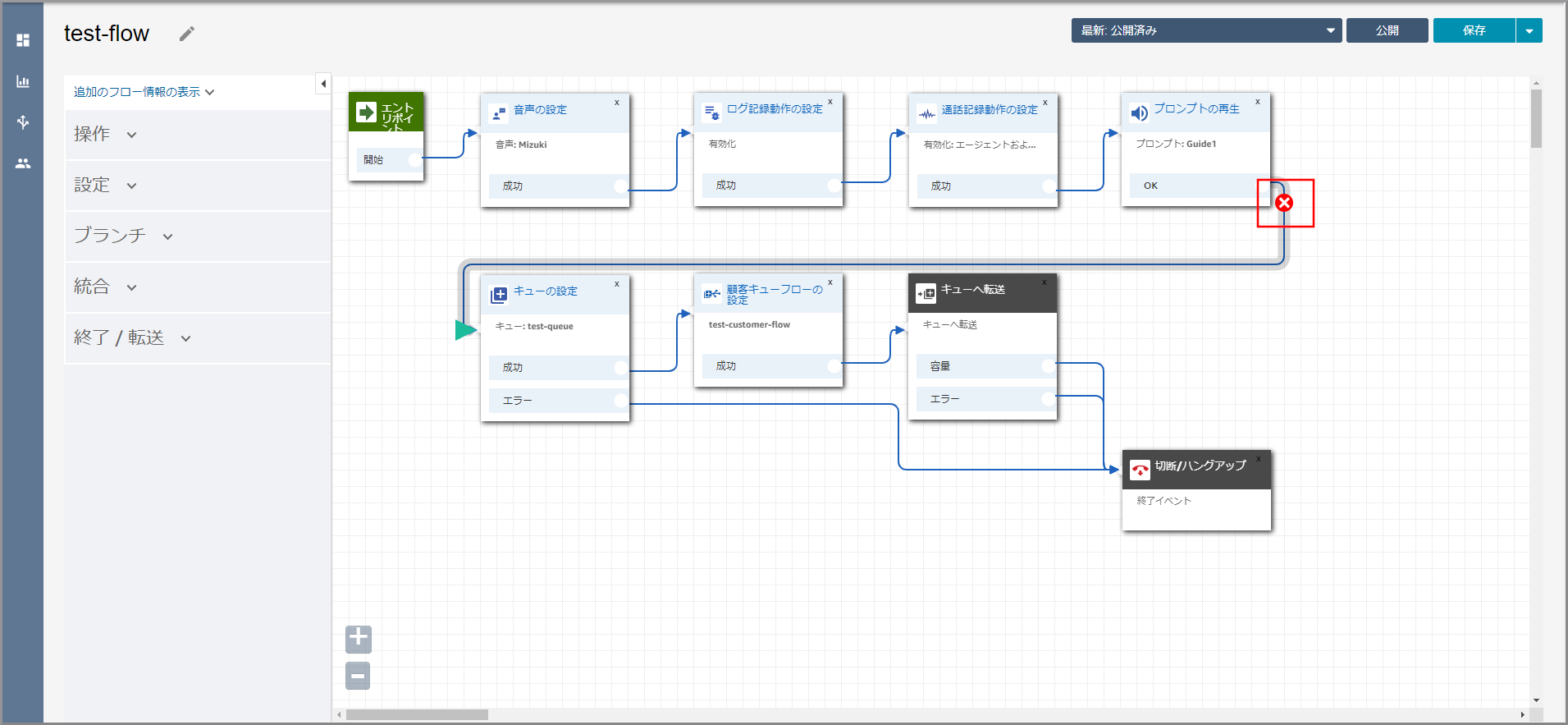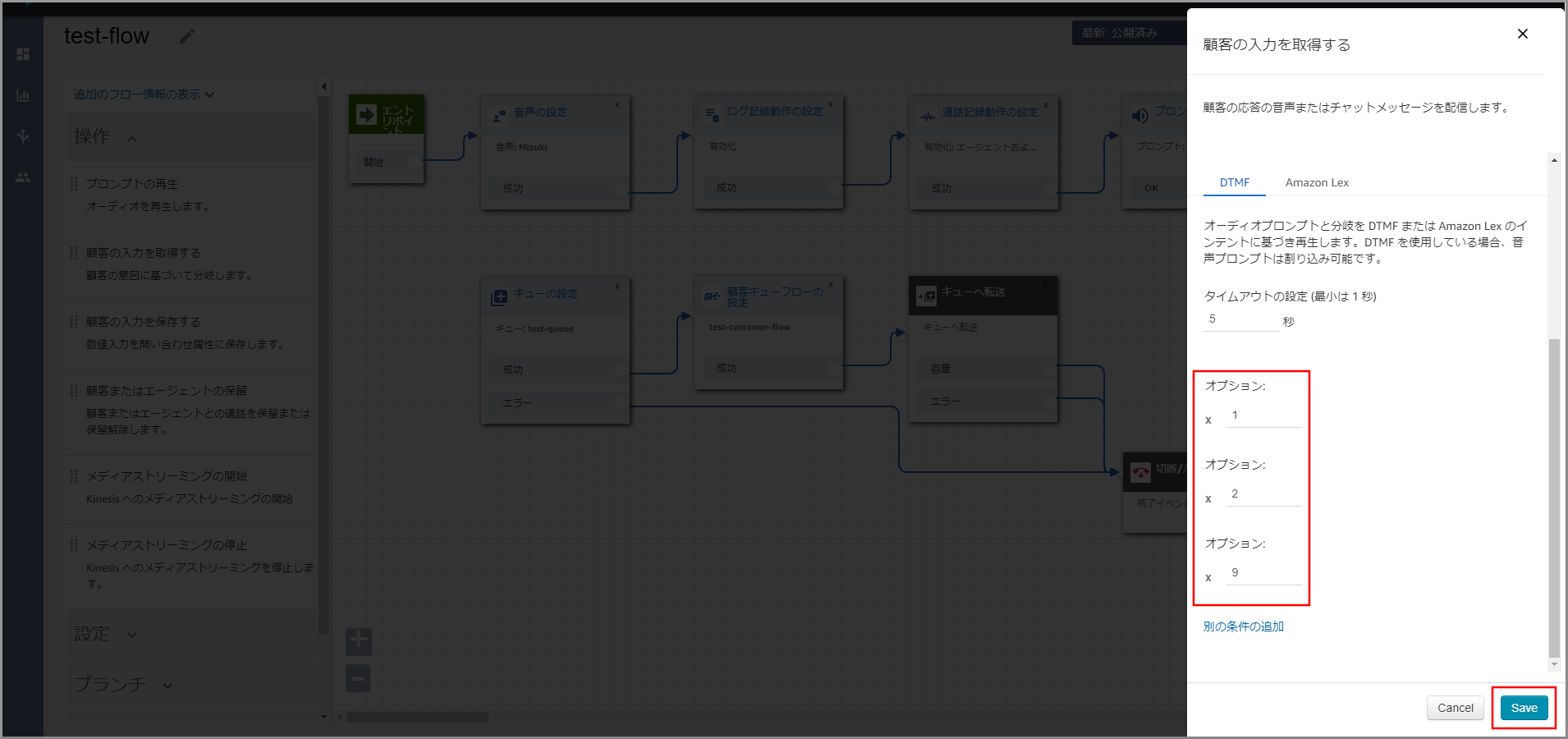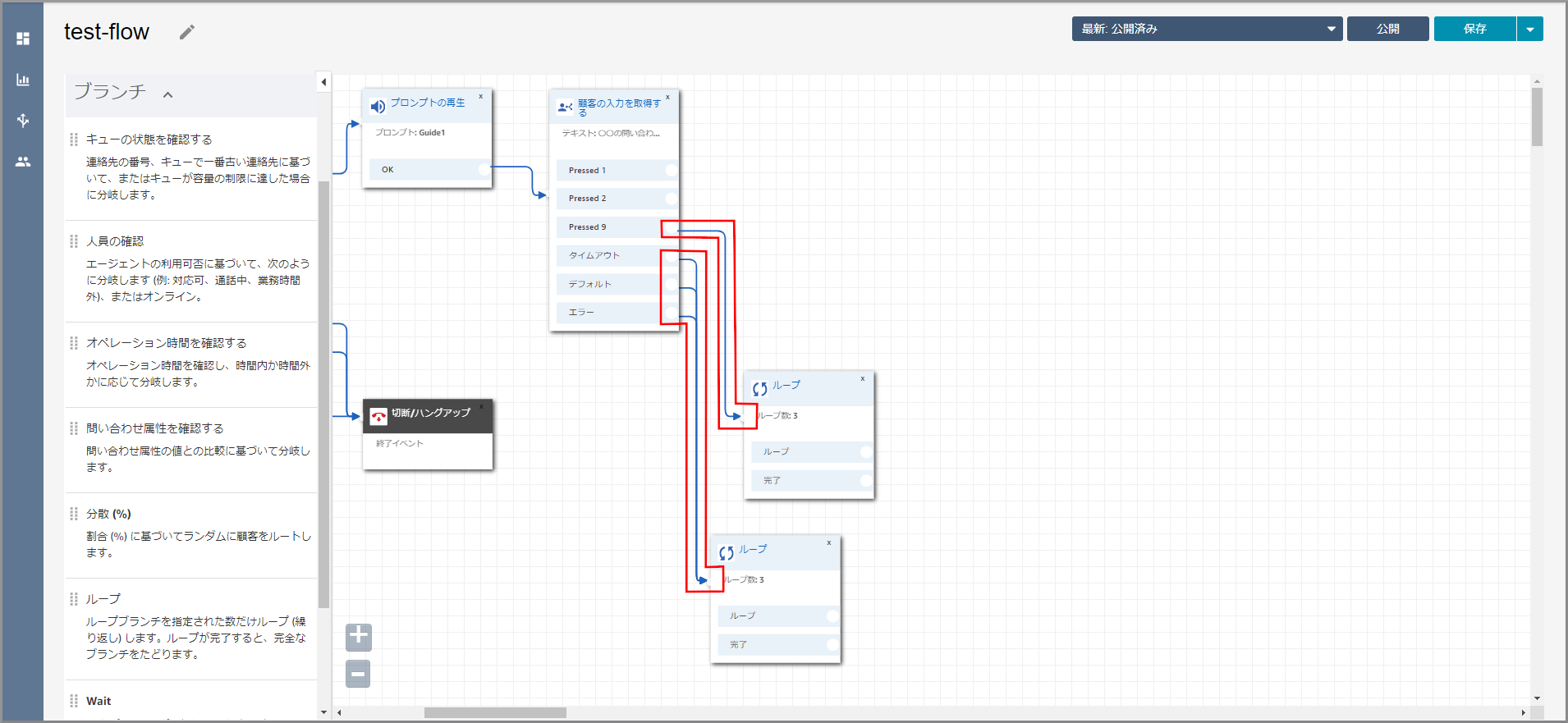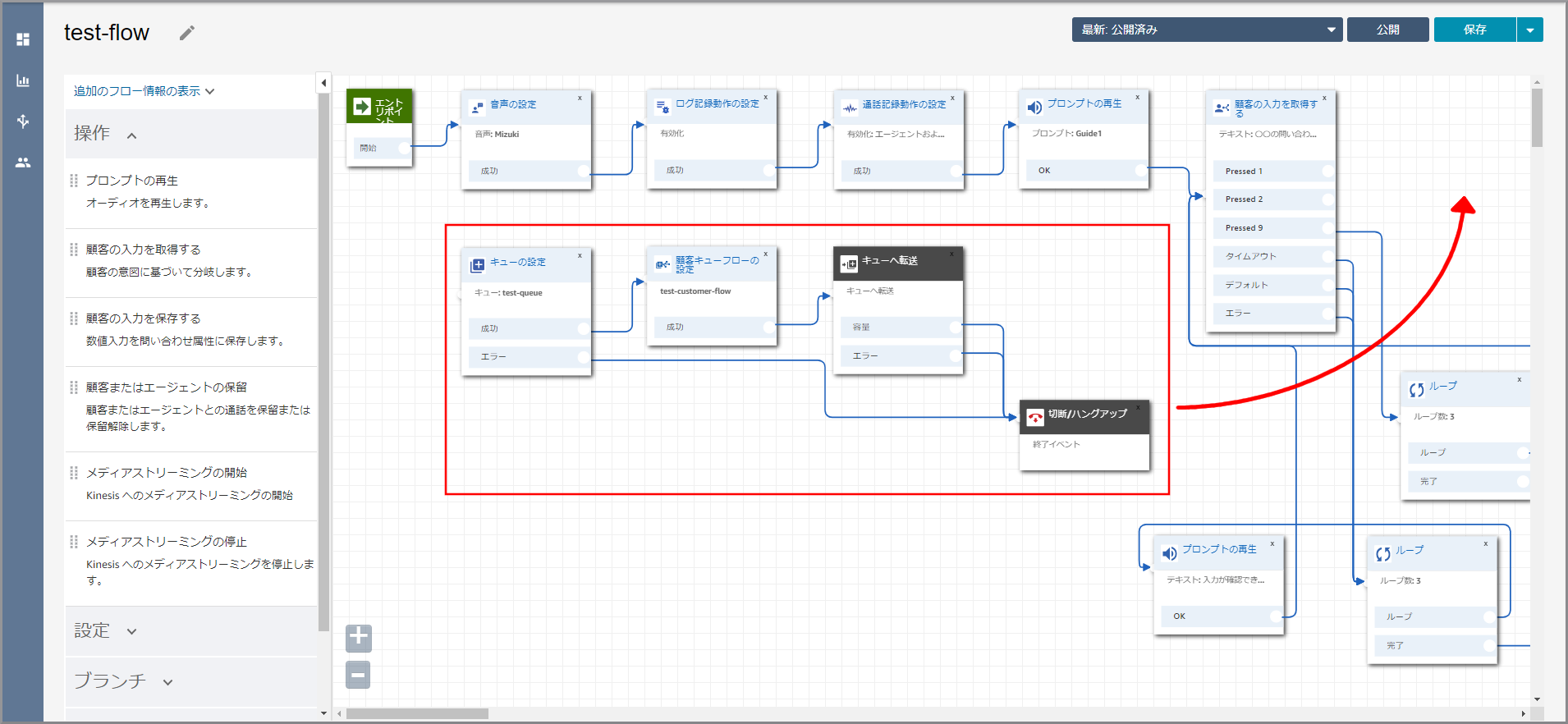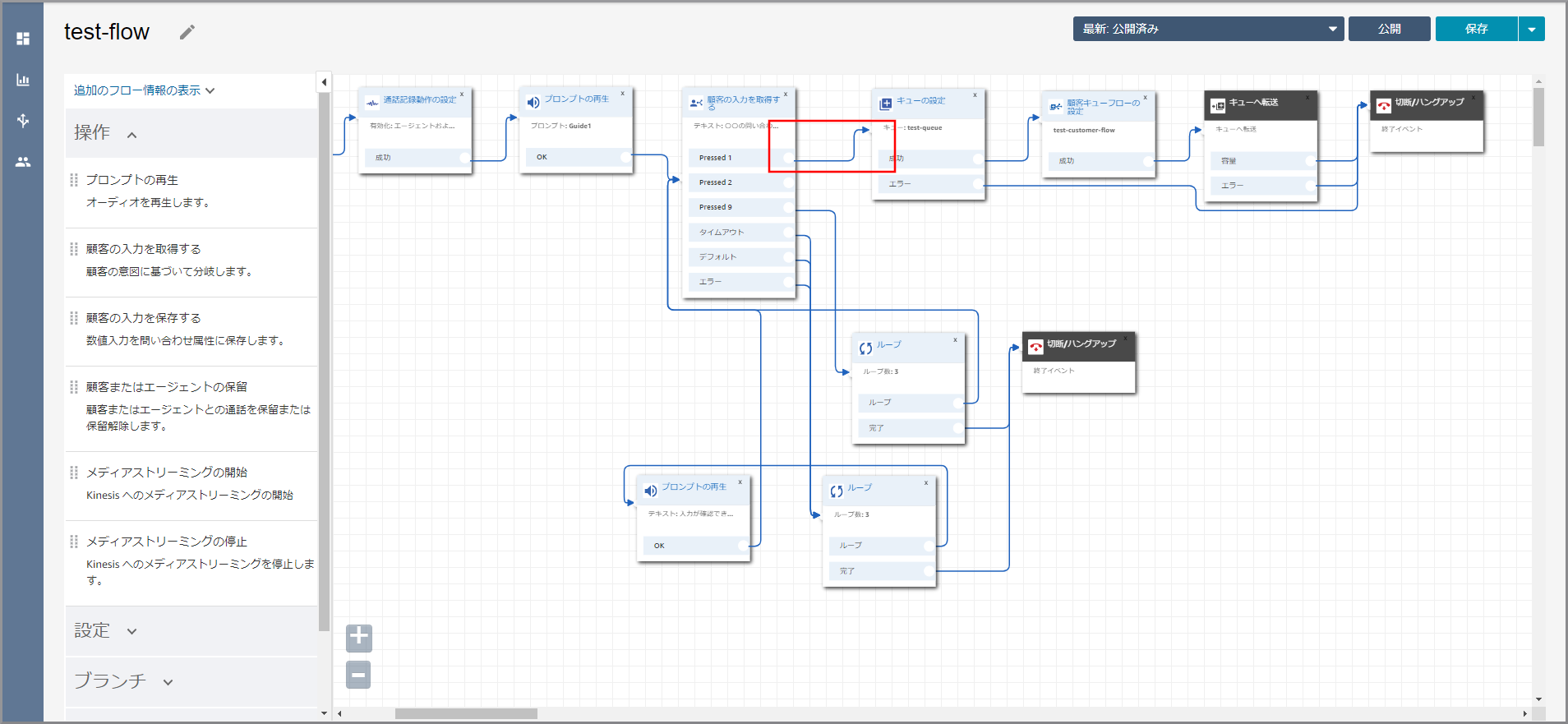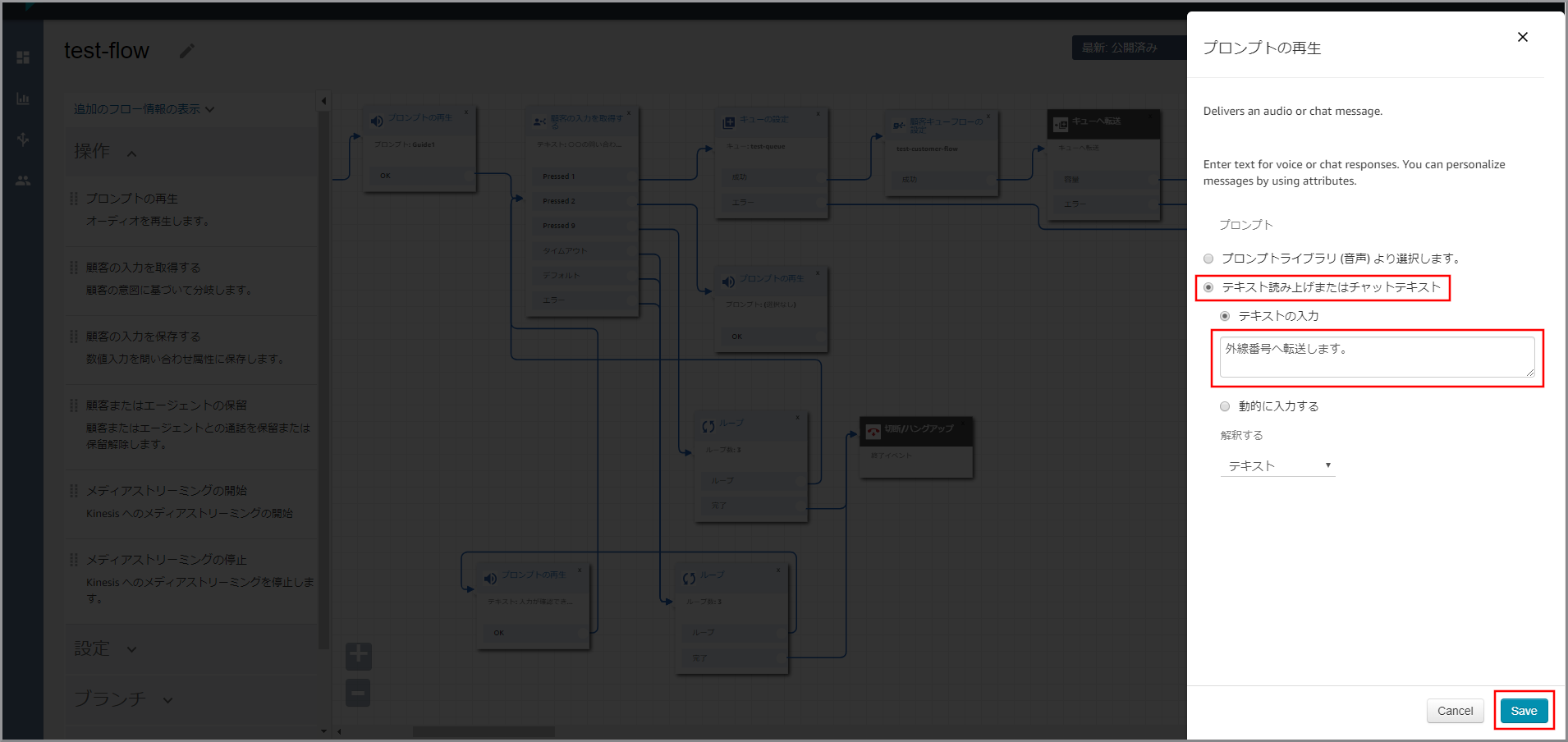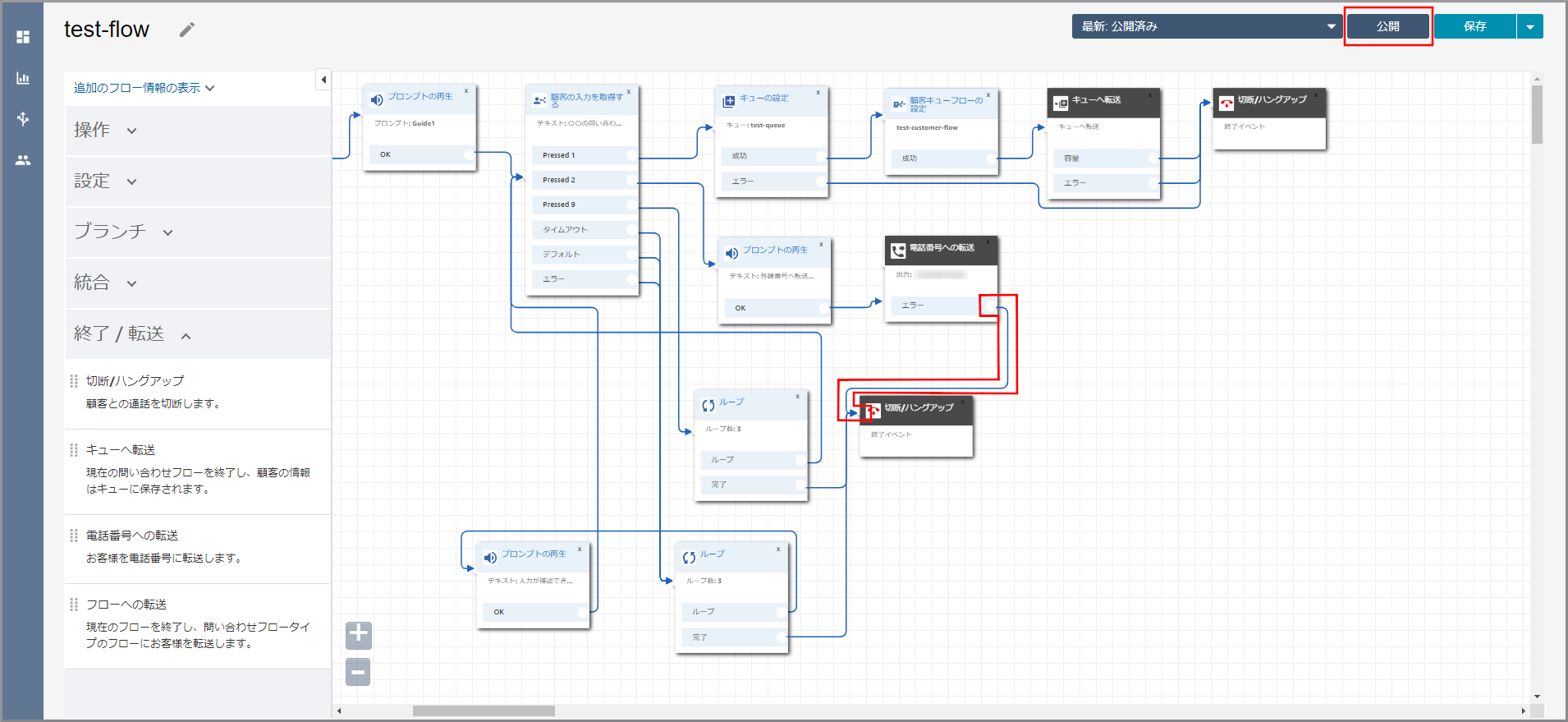概要
- お客様の選択した数字により処理が分岐します。
- 繰り返しは3回とします。
- あらかじめ指定した番号の外線に発信します。
使用ユーザー
- IAMユーザー
手順
-
AWSにサインインします。
- アカウント、ユーザー名、パスワードを入力してサインインします。
アカウント内(IAM)で作成したユーザーを使用してコンソールにサインインする
- アカウント、ユーザー名、パスワードを入力してサインインします。
-
『AWSマネジメントコンソール』画面にある「サービスを検索」にConnectと入力し、検索結果から《Amazon Connect》をクリックし、Amazon Connect コンソール(https://console.aws.amazon.com/connect/)を開きます。
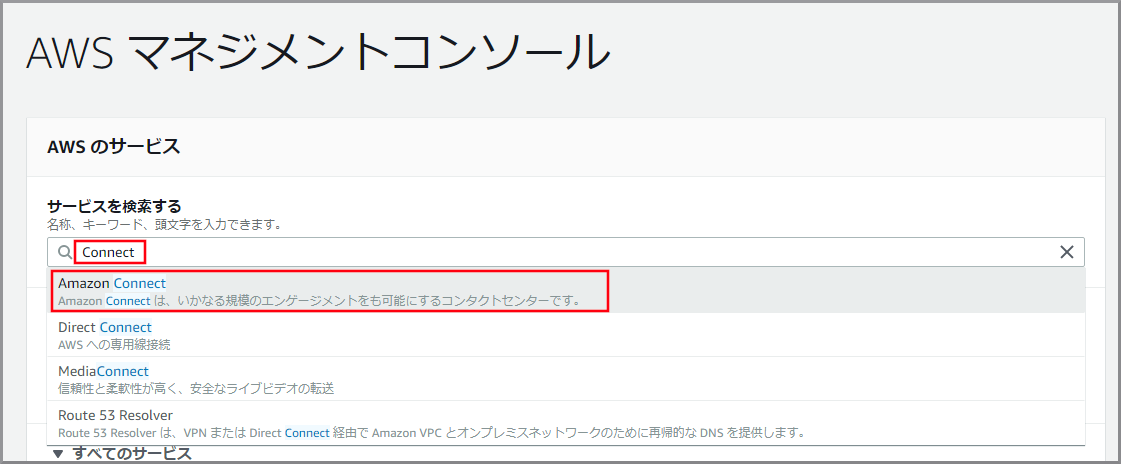
-
Amazon Connectの案内音声を人間の音声に変更で作成した問い合わせフローをクリックします。
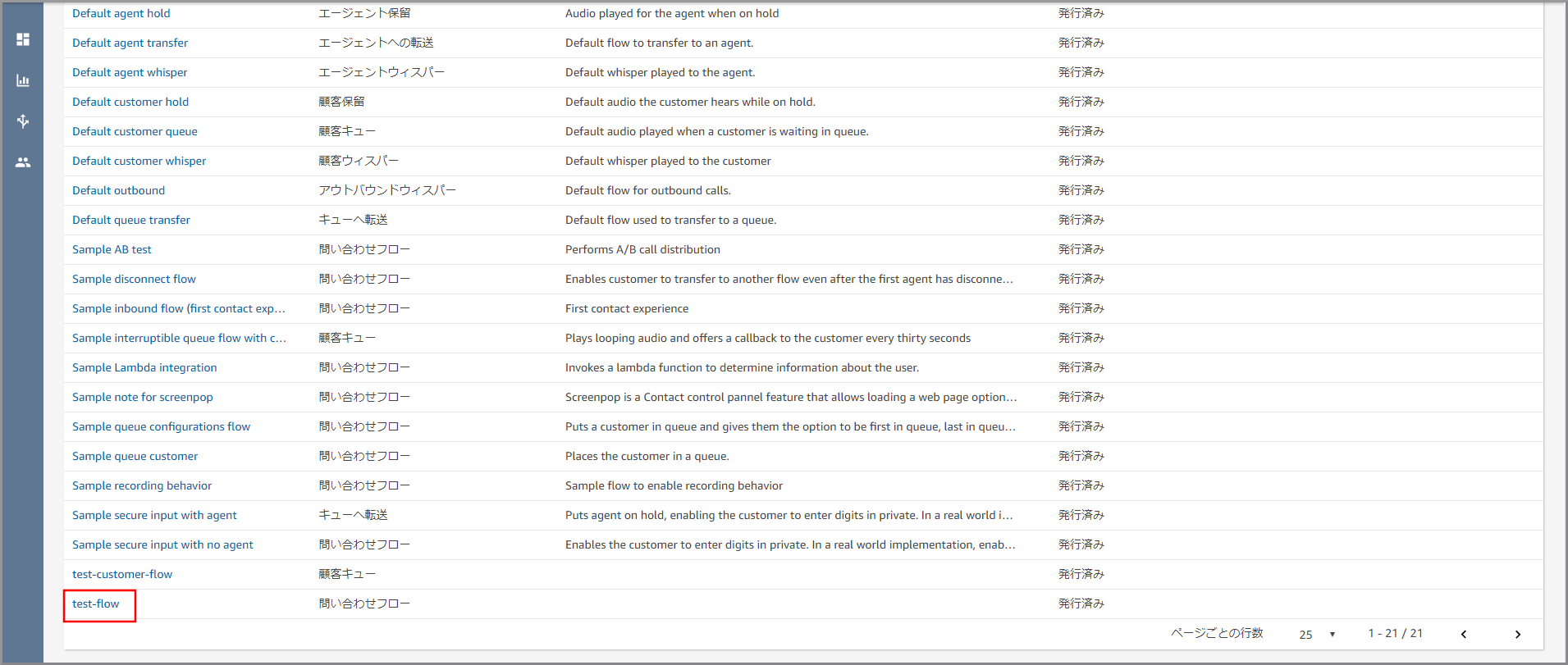
-
左側メニューの「操作」から《顧客の入力を取得する》をフロー部分にドラッグ&ドロップし、オブジェクト同志を矢印で接続後に《顧客の入力を取得する》のタイトル部分をクリックします。
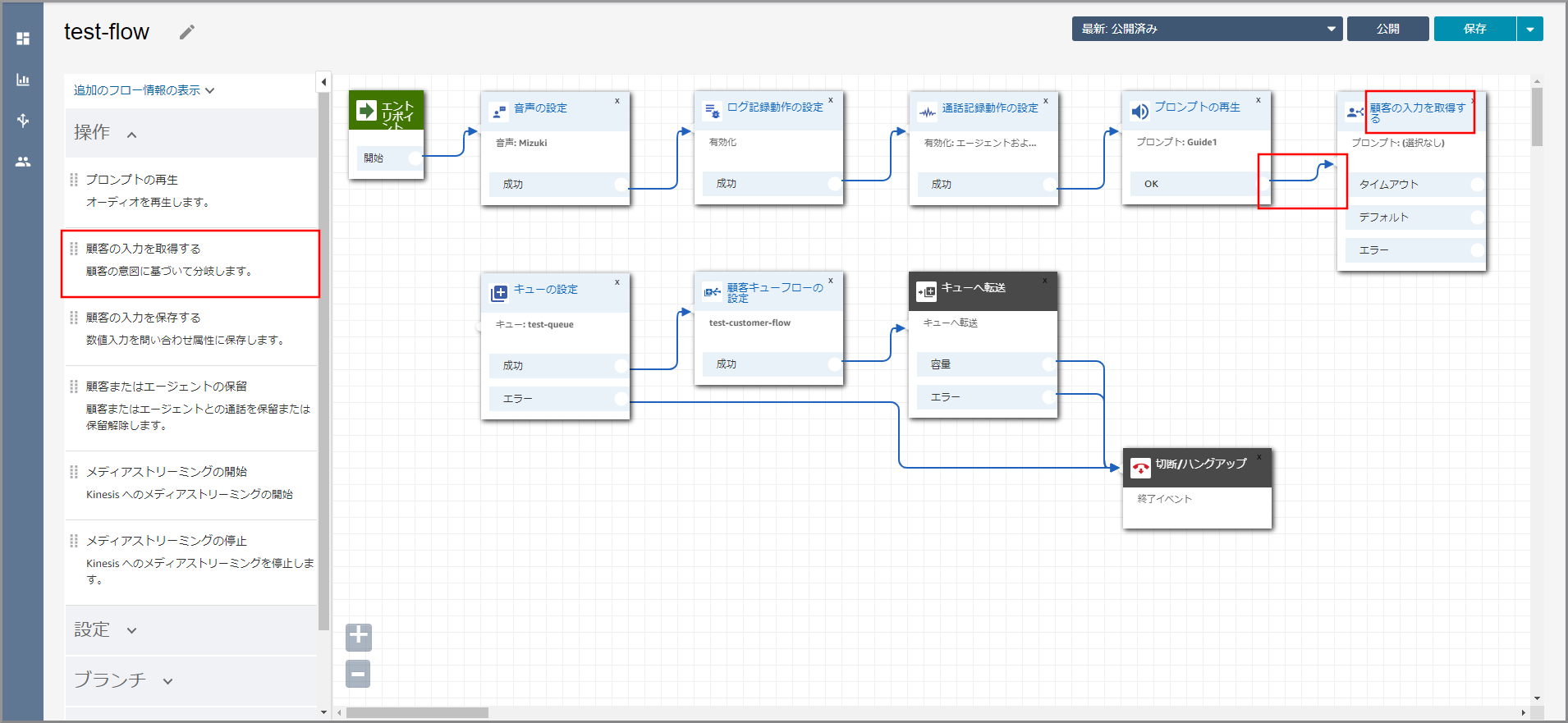
-
右側に「顧客の入力を取得する」画面が表示されるので、以下の項目を選択、入力して《別の条件の追加》を3回クリックします。
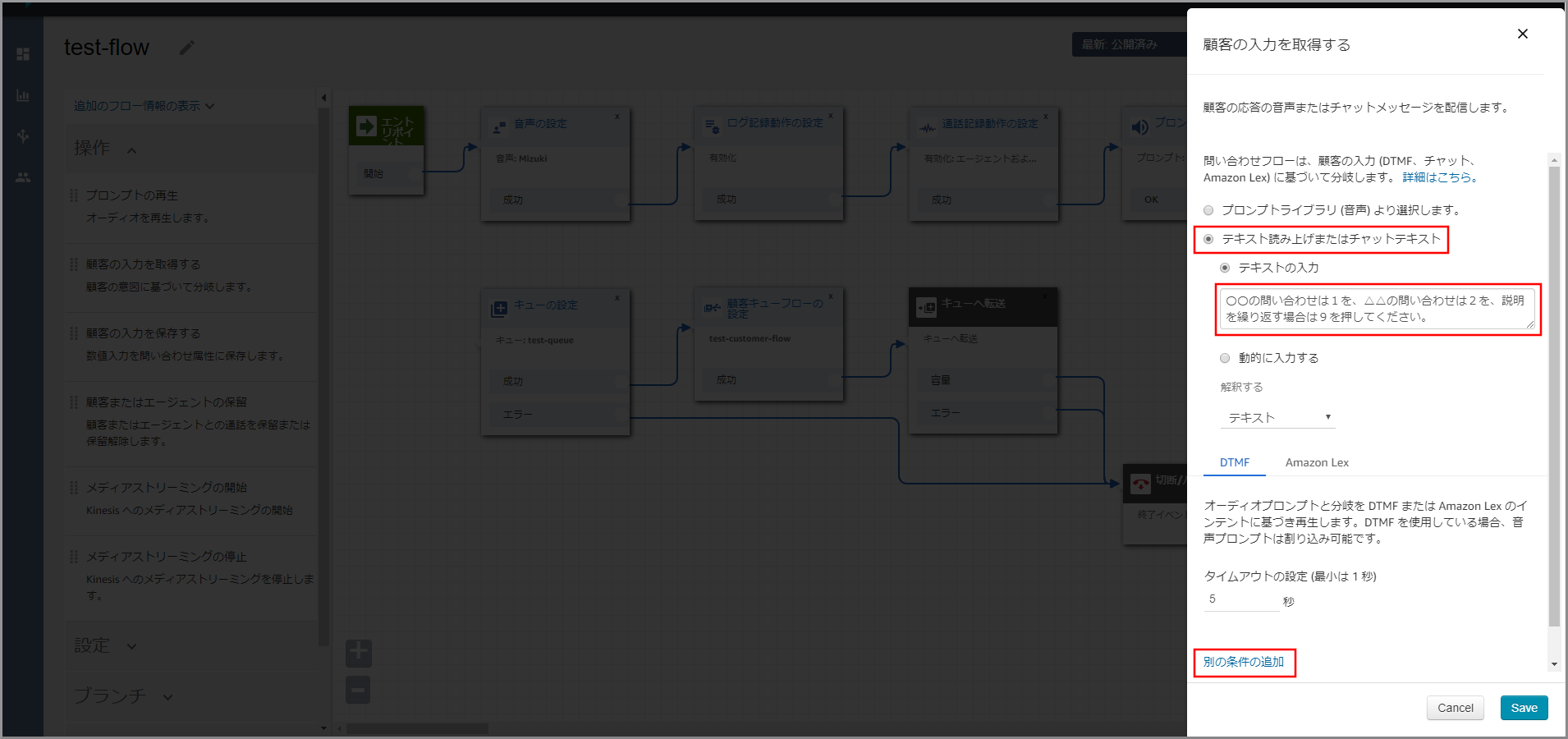
- テキスト読み上げまたはチャットテキスト:選択します。
- テキストの入力:選択し、音声案内する文言を入力します。
顧客の入力を取得するの説明
タイムアウト
入力しない時間がタイムアウトの設定に設定した秒数経過した場合に発生します。
デフォルト
入力値(オプション)として想定していない番号が入力された場合に発生します。
-
左側メニューの「終了/ハングアップ」から《切断/ハングアップ》をフロー部分にドラッグ&ドロップし、オブジェクト同志を矢印で接続します。
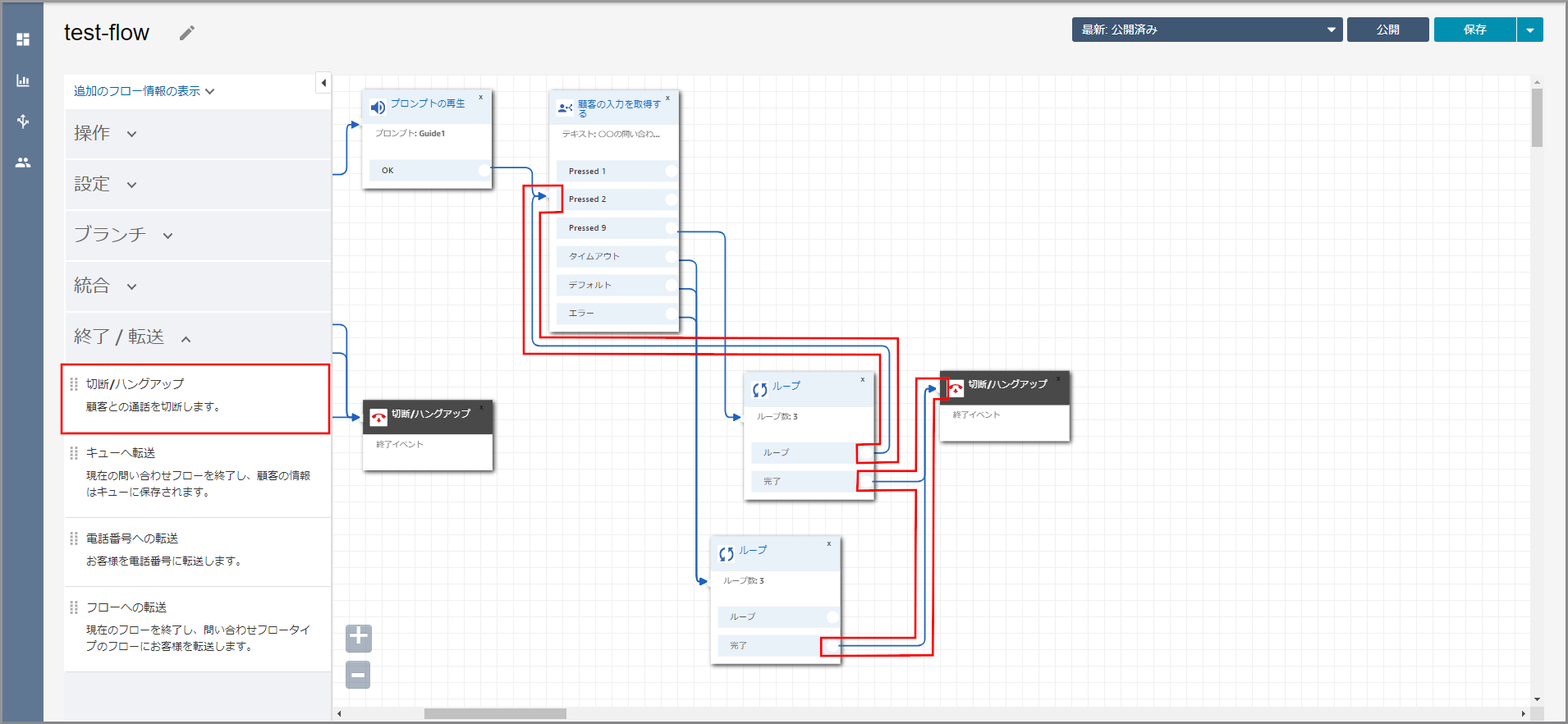
-
左側メニューの「操作」から《プロンプトの再生》をフロー部分にドラッグ&ドロップし、オブジェクト同志を矢印で接続後に《顧客の入力を取得する》のタイトル部分をクリックします。
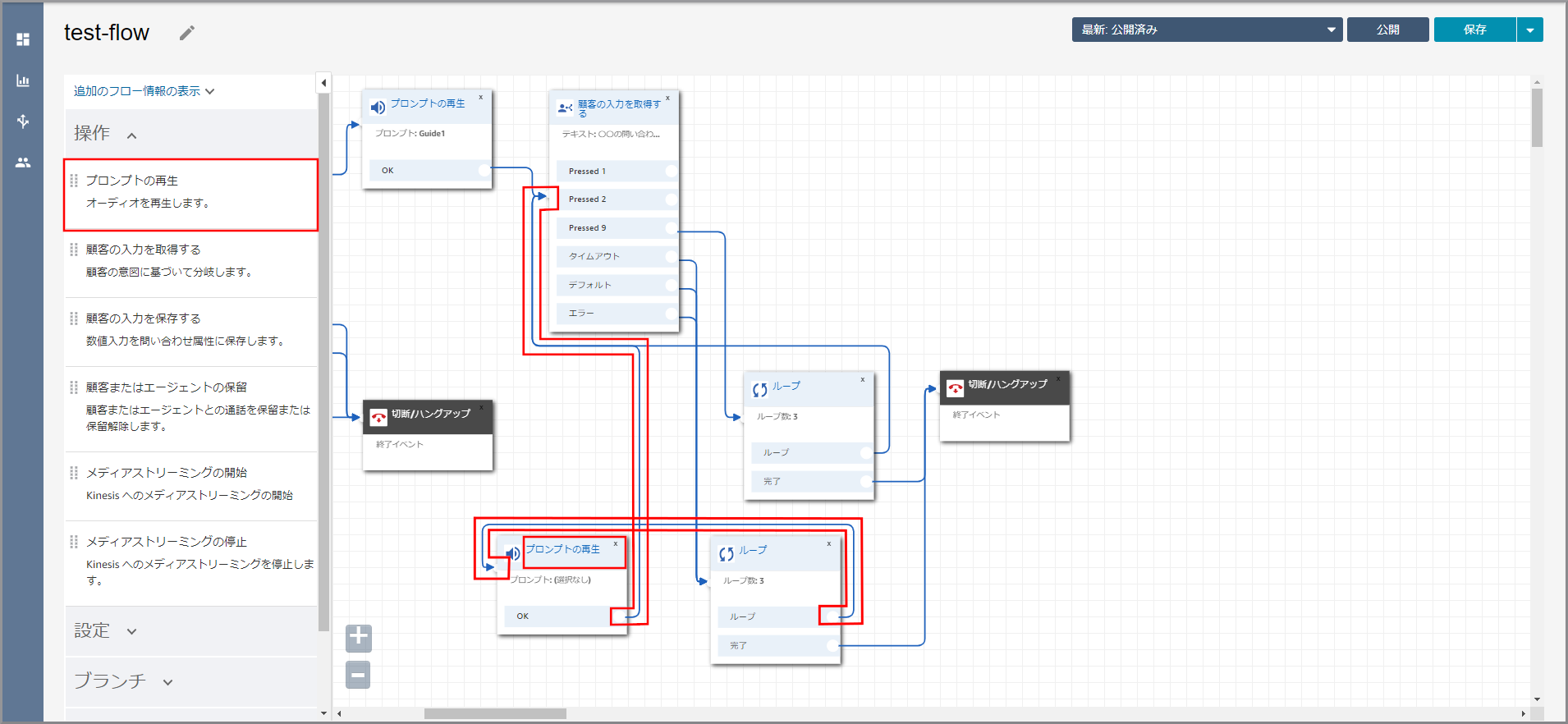
-
右側に「プロンプトの再生」画面が表示されるので、以下の項目を選択、入力して《Save》をクリックします。
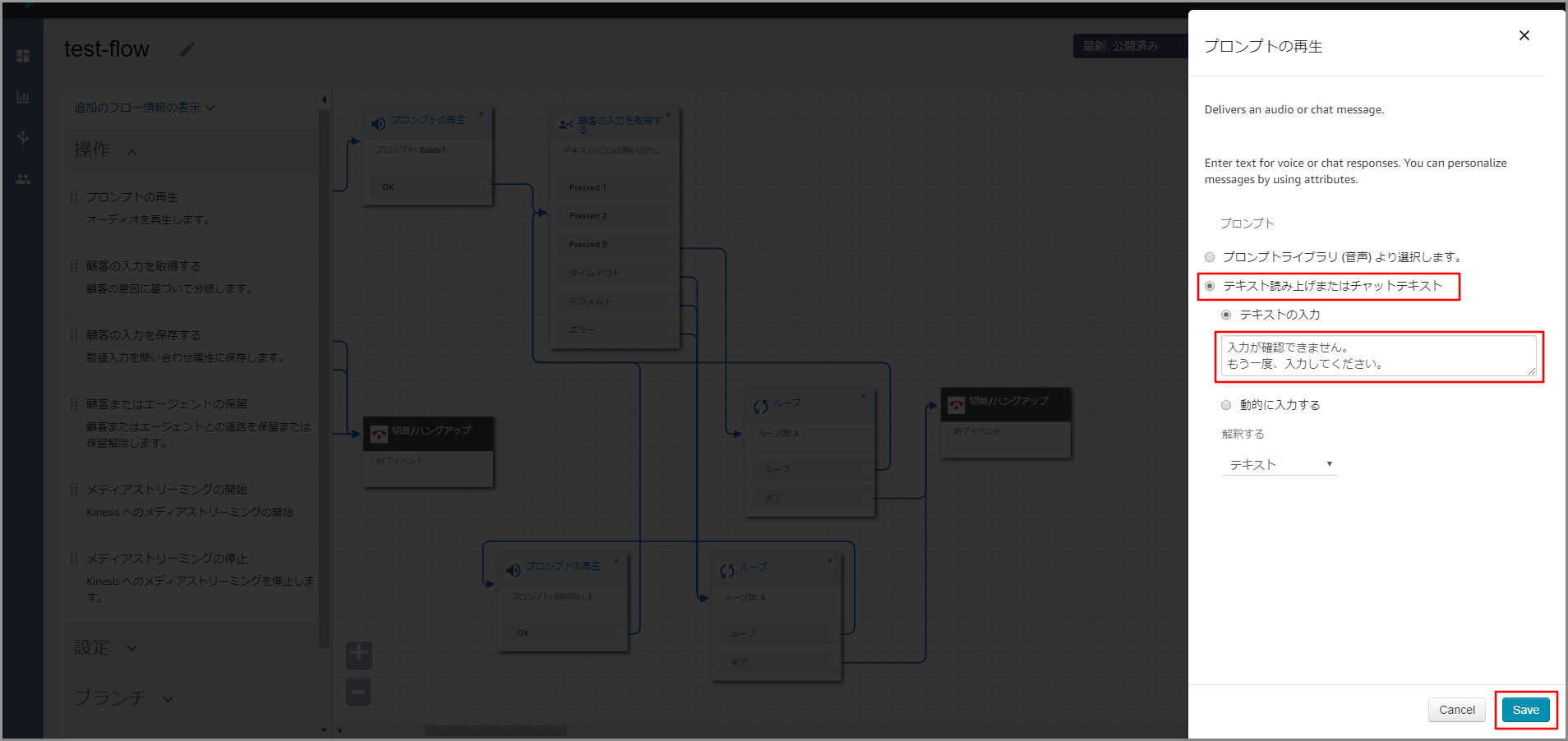
- テキスト読み上げまたはチャットテキスト:選択します。
- テキストの入力:選択し、音声案内する文言を入力します。
-
左側メニューの「操作」から《プロンプトの再生》をフロー部分にドラッグ&ドロップし、オブジェクト同志を矢印で接続後に《プロンプトの再生》のタイトル部分をクリックします。
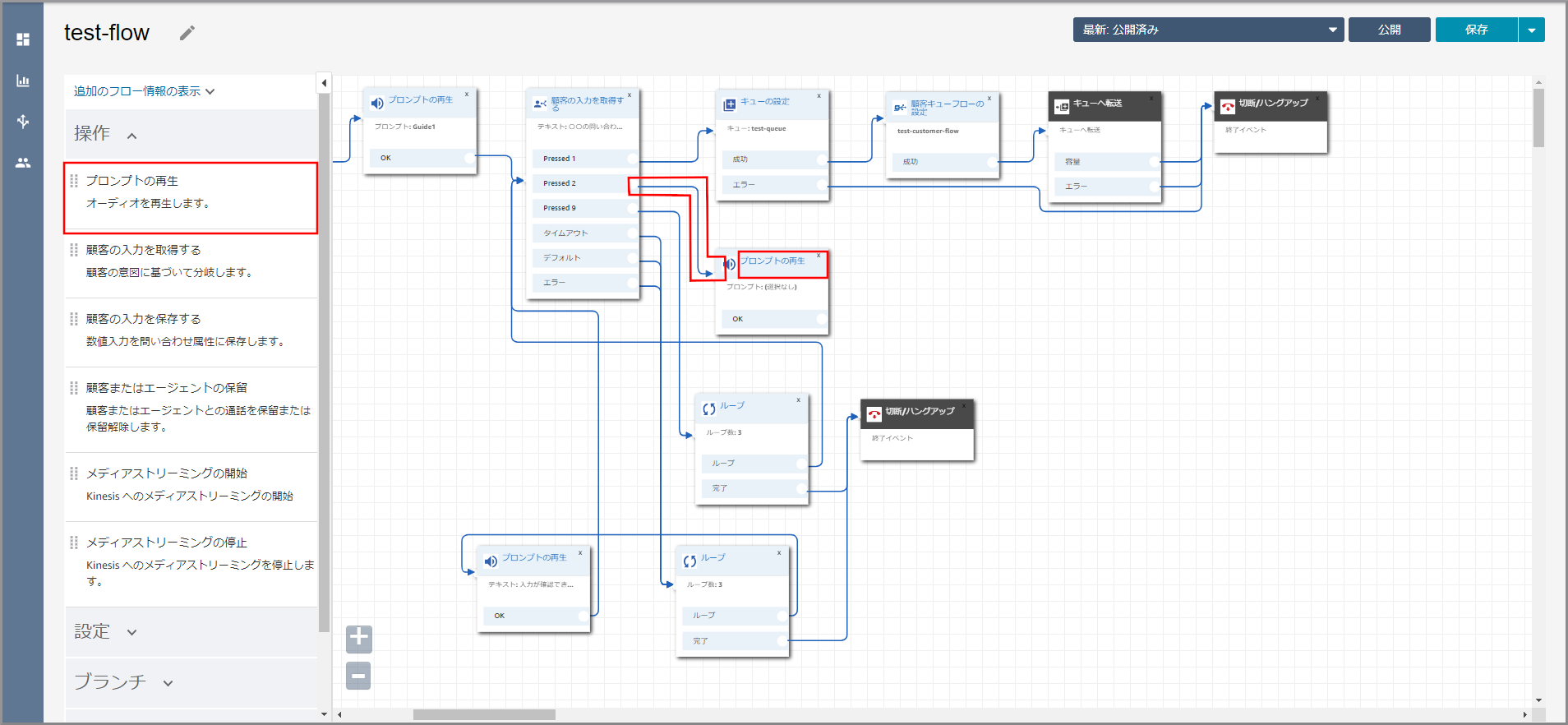
-
左側メニューの「終了/転送」から《電話番号への転送》をフロー部分にドラッグ&ドロップし、オブジェクト同志を矢印で接続後に《電話番号への転送》のタイトル部分をクリックします。
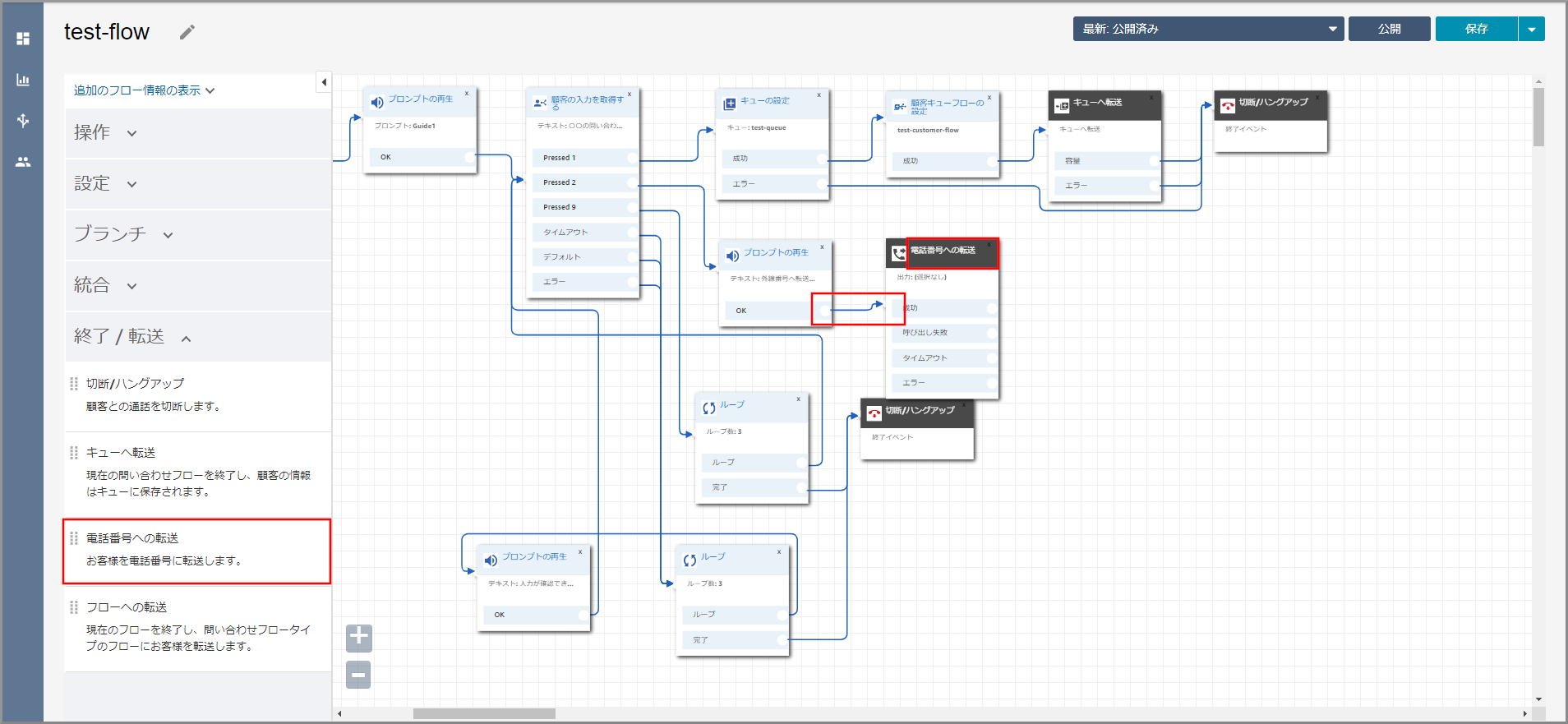
-
右側に「電話番号への転送」画面が表示されるので、以下の項目を選択、入力します。
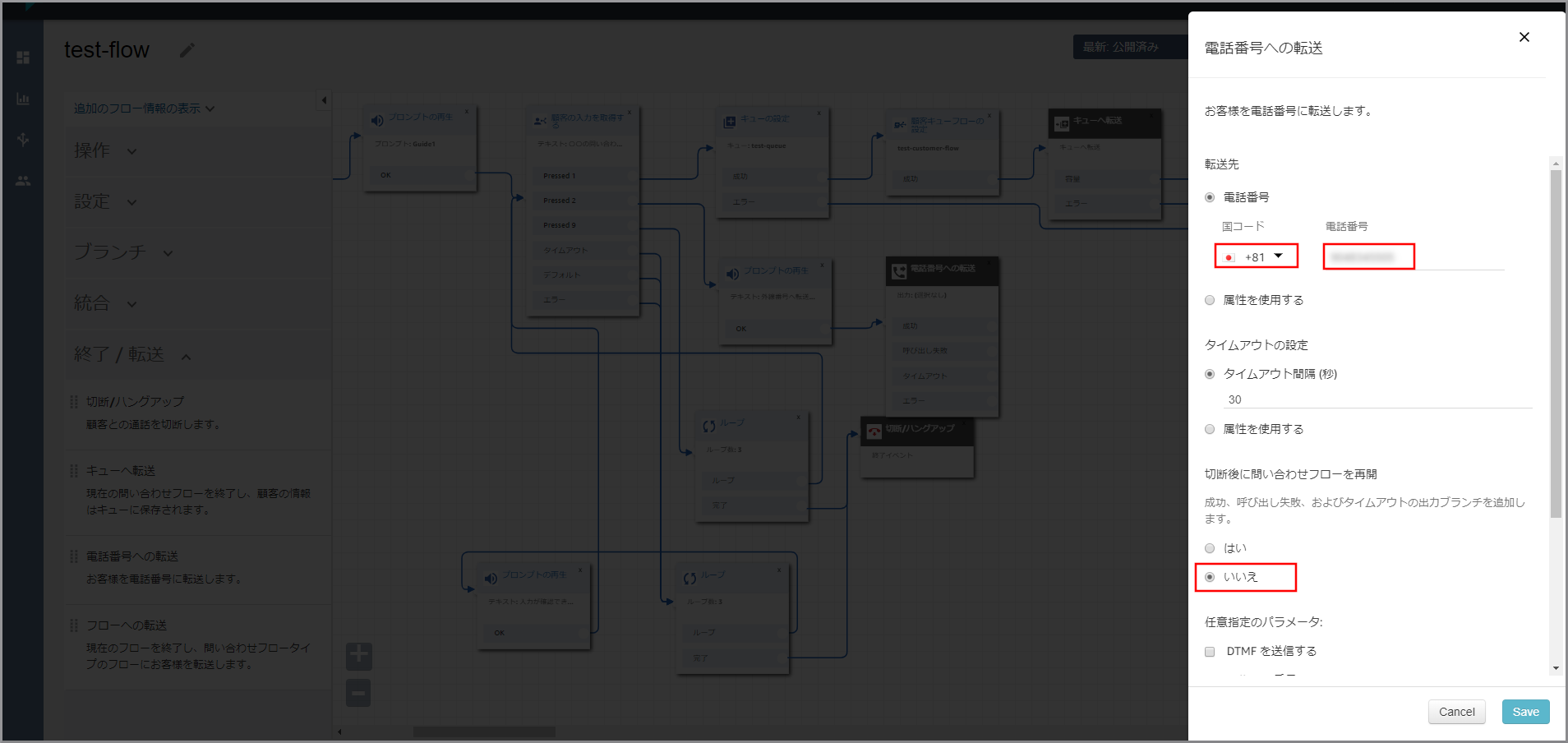
- 国コード:転送先の国コード
- 電話番号:頭の0を除いた転送先の電話番号
-
下にスクロールして、以下の項目を選択して《Save》をクリックします。
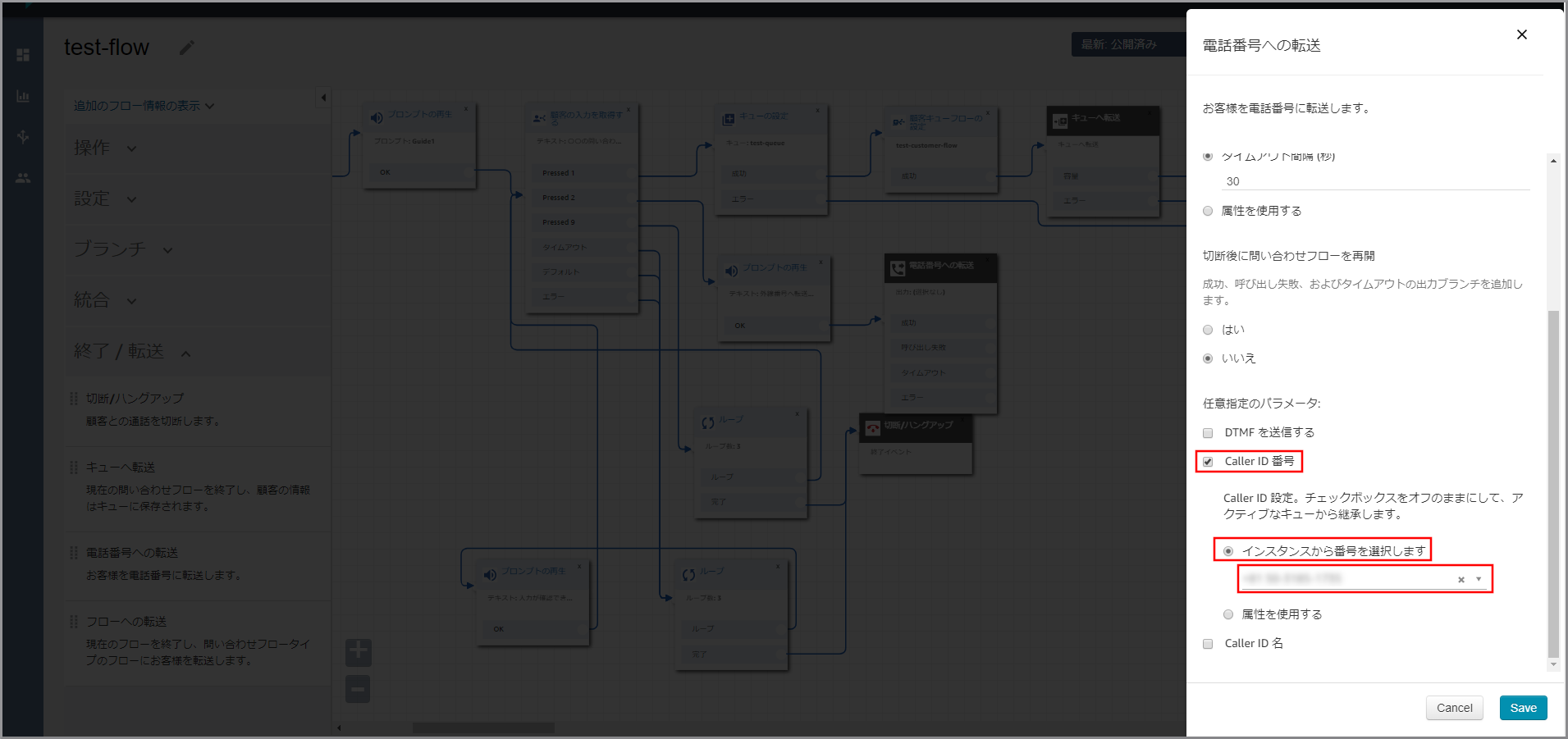
- 「Caller ID番号」を選択
- 「インスタンスから番号」を選択しますを選択
- ダイアログボックスをクリックして番号を選択